明霞山资源网 Design By www.htccd.com
原图

最终效果

1、打开原图 复制背景层,并将混合模式改为滤色,Ctrl+E合并背景层和背景层副本。

2、再复制一层,并将混合模式改为滤色,设置透明度为29%,Ctrl+E合并图层。

3、按Ctrl+U调整色相/饱和度,编辑--红色(0,0,28)。

4、用CS3版里面的滤镜--柯达磨皮工具(滤镜--kodak--DIGITAL GEM AirbrushProfessional v2.0.0-Unregistered),没有这款滤镜的可以去网上下载(数值:混合88、精细100、中等100、粗糙98)数值请看下图:
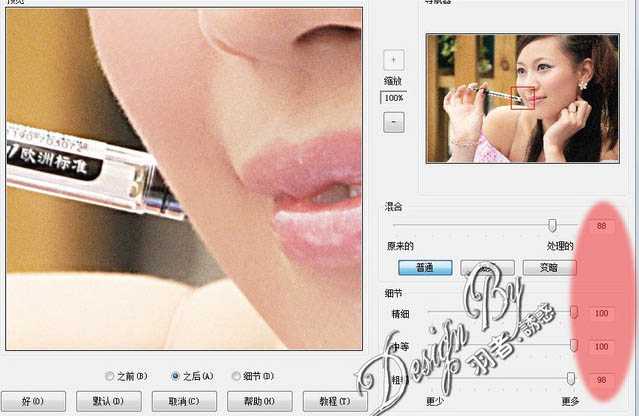

5、按Ctrl+B调整色彩平衡(选暗调、保持亮度、色阶-14、9、0)。

6、按Ctrl+B调整色彩平衡(选高光、保持亮度、色阶0、0、6)。

7、用套索工具选取人物部分,并按Ctrl+Alt+D适当羽化(PS:我在这里就忘记做羽化,希望你们别忘记,继续...)然后调整亮度/对比度(3、6)。

8、按Ctrl+B调整色彩平衡(选中间调、保持亮度、色阶0、0、-8)。

9、用加深工具在人物的眉毛和眼线位置适当加深一下。

10、用钢笔工具选出眼影部分,并按Ctrl+Alt+D适当羽化(PS:我在这里的羽化值是1),并按Ctrl+U调整色相/饱和度(-20、15、0)。

11、用椭圆选区选出人物面部做腮红的效果,并按Ctrl+Alt+D适当羽化(PS:我在这里的羽化值是50),并按Ctrl+U调整色相/饱和度(-10、15、0)。

12、用钢笔工具选出嘴唇部分,并按Ctrl+Alt+D适当羽化(PS:我在这里的羽化值是3),并按Ctrl+U调整色相/饱和度(-11、14、0)。

13、最后用仿制图章工具把人物眼袋以及瑕疵适当修去。
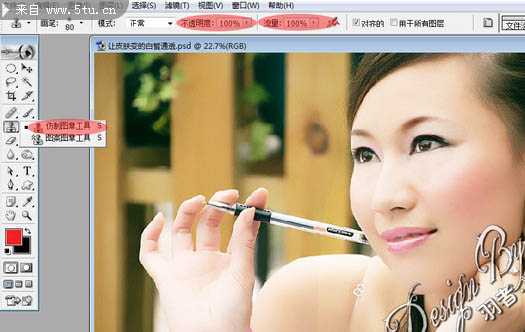
最终效果:


最终效果

1、打开原图 复制背景层,并将混合模式改为滤色,Ctrl+E合并背景层和背景层副本。

2、再复制一层,并将混合模式改为滤色,设置透明度为29%,Ctrl+E合并图层。

3、按Ctrl+U调整色相/饱和度,编辑--红色(0,0,28)。

4、用CS3版里面的滤镜--柯达磨皮工具(滤镜--kodak--DIGITAL GEM AirbrushProfessional v2.0.0-Unregistered),没有这款滤镜的可以去网上下载(数值:混合88、精细100、中等100、粗糙98)数值请看下图:
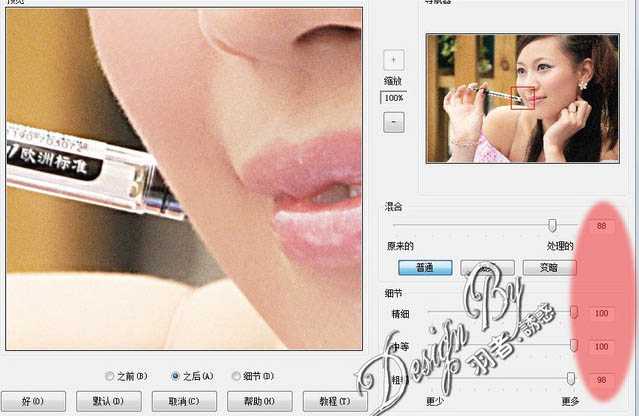

5、按Ctrl+B调整色彩平衡(选暗调、保持亮度、色阶-14、9、0)。

6、按Ctrl+B调整色彩平衡(选高光、保持亮度、色阶0、0、6)。

7、用套索工具选取人物部分,并按Ctrl+Alt+D适当羽化(PS:我在这里就忘记做羽化,希望你们别忘记,继续...)然后调整亮度/对比度(3、6)。

8、按Ctrl+B调整色彩平衡(选中间调、保持亮度、色阶0、0、-8)。

9、用加深工具在人物的眉毛和眼线位置适当加深一下。

10、用钢笔工具选出眼影部分,并按Ctrl+Alt+D适当羽化(PS:我在这里的羽化值是1),并按Ctrl+U调整色相/饱和度(-20、15、0)。

11、用椭圆选区选出人物面部做腮红的效果,并按Ctrl+Alt+D适当羽化(PS:我在这里的羽化值是50),并按Ctrl+U调整色相/饱和度(-10、15、0)。

12、用钢笔工具选出嘴唇部分,并按Ctrl+Alt+D适当羽化(PS:我在这里的羽化值是3),并按Ctrl+U调整色相/饱和度(-11、14、0)。

13、最后用仿制图章工具把人物眼袋以及瑕疵适当修去。
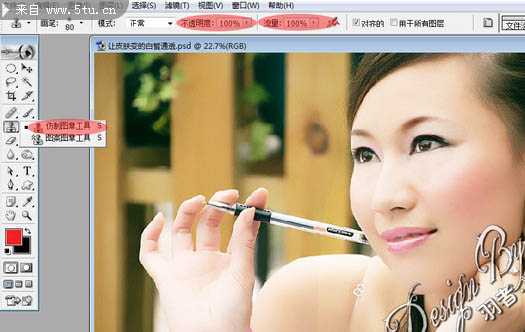
最终效果:

标签:
细节美化,修饰
明霞山资源网 Design By www.htccd.com
广告合作:本站广告合作请联系QQ:858582 申请时备注:广告合作(否则不回)
免责声明:本站文章均来自网站采集或用户投稿,网站不提供任何软件下载或自行开发的软件! 如有用户或公司发现本站内容信息存在侵权行为,请邮件告知! 858582#qq.com
免责声明:本站文章均来自网站采集或用户投稿,网站不提供任何软件下载或自行开发的软件! 如有用户或公司发现本站内容信息存在侵权行为,请邮件告知! 858582#qq.com
明霞山资源网 Design By www.htccd.com
暂无评论...
